1.以Win10系统为例子 点击桌面左下角设置 网络和Internet 状态 网络和共享中心 更改高级共享设置
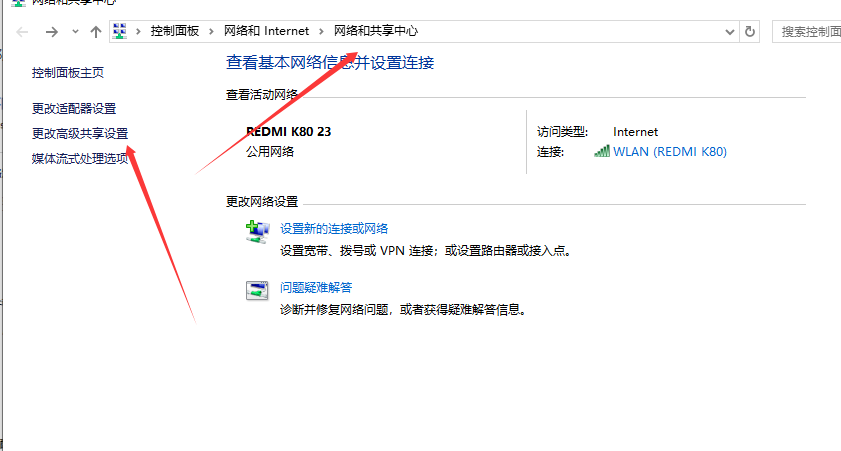
找到配置 ,选择全部启用网络发现 密码的选择无密码保护共享
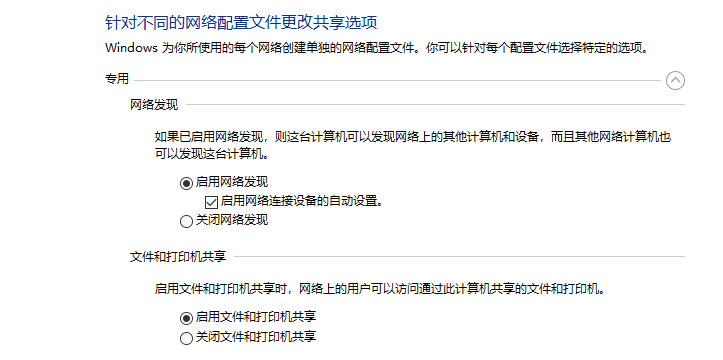
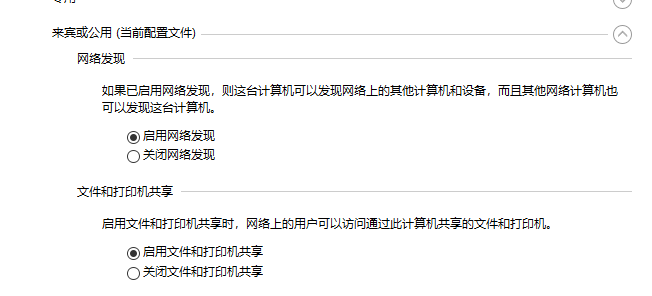
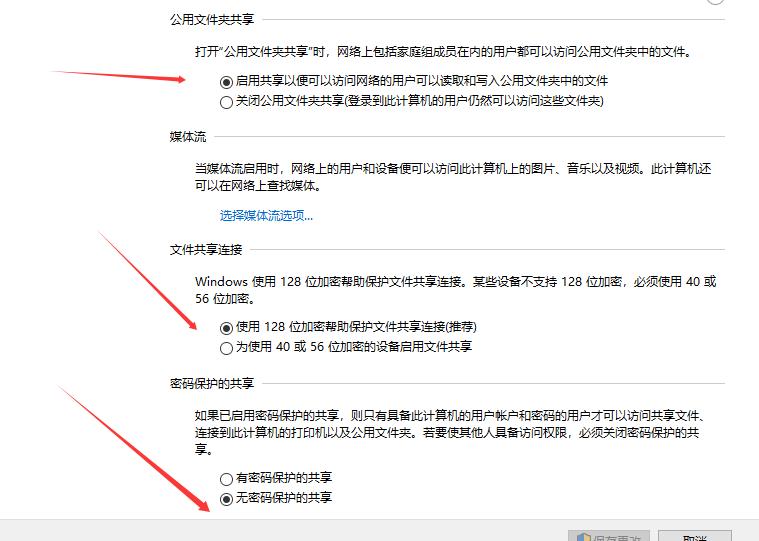
2.选中要分享的文件,右键点击属性 共享 点击共享,添加everyone用户组并赋予读写权限 ,点击共享
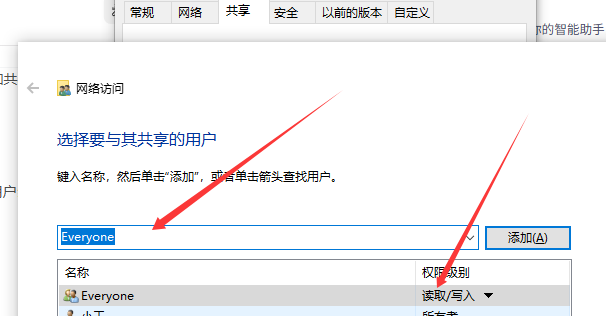
然后在高级选项中选择共享此文件夹即可
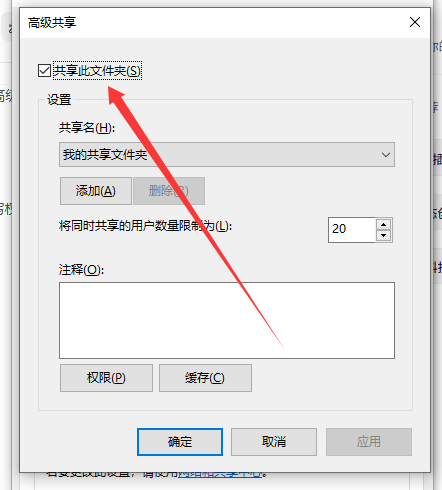
3.a电脑能看到b电脑的共享文件 而b电脑不显示其他电脑和自己电脑的共享文件的问题
解决方法如下 按WIN+R 输入services.msc 按回车进入 找到Function Discovery Provider Host和Function Discovery Resource Publication这两个选项并进入

把这两个选项的启动方式改为自动 且先点击停止再点击启动。
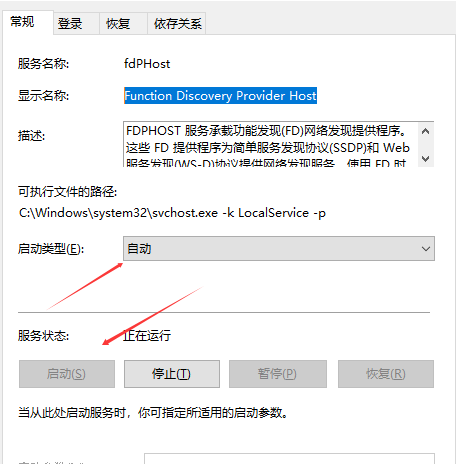
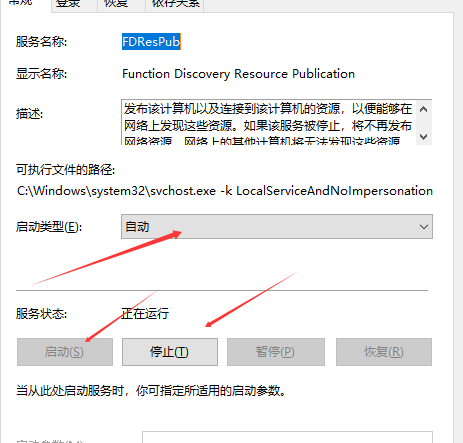
完成后点击网络共享 重复刷新几下即可出现
4.点击其他电脑共享文件要求输入用户名和密码 这个我也不太清楚怎么解决 我的是输入我的电脑名字和pin登录密码即可 电脑名字就是系统的设备名字 我这里是自己命名了 通常为一堆英文和数字混合的字符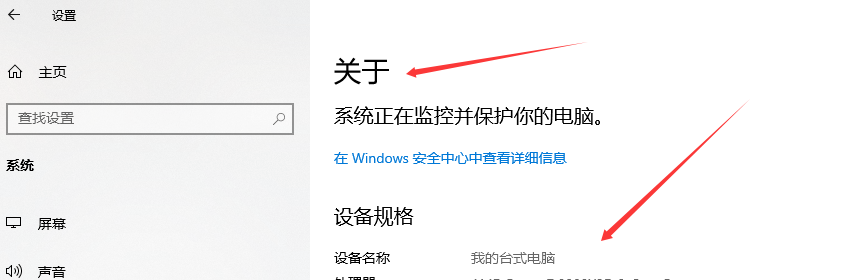























 899
899

 被折叠的 条评论
为什么被折叠?
被折叠的 条评论
为什么被折叠?








